एक्सेल में हाफ पाई चार्ट कैसे बनाएं?
कभी-कभी, यदि आपके पास कुल डेटा के साथ एक डेटा रेंज है, तो जब आप इन डेटा को दिखाने के लिए पाई चार्ट डालते हैं, तो पाई का एक आधा हिस्सा "कुल" श्रृंखला है, दूसरा आधा अन्य बिंदु मान है जैसा कि नीचे स्क्रीनशॉट 1 में दिखाया गया है। और कभी-कभी, आप "कुल" श्रृंखला को छोड़कर एक आधा पाई बनाना चाह सकते हैं जैसा कि नीचे स्क्रीनशॉट 2 में दिखाया गया है, अब मैं आपको बताऊंगा कि एक्सेल में इसे कैसे हल किया जाए।


एक आसान टूल द्वारा आधा पाई चार्ट या अर्ध-गोलाकार रिंग चार्ट बनाने के लिए क्लिक करें
 आधा पाई चार्ट बनाएं
आधा पाई चार्ट बनाएं
1. सभी डेटा रेंज का चयन करें और क्लिक करें सम्मिलित करें > पाई डालें या डोनघनट चार्ट > पाई. सेन्यू स्क्रीनशॉट:

2. पर क्लिक करें लीजेंड एंट्री of कुल, और फिर इसे चुनने के लिए इसे दोबारा क्लिक करें, फिर हटा दें लीजेंड एंट्री of कुल, स्क्रीनशॉट देखें: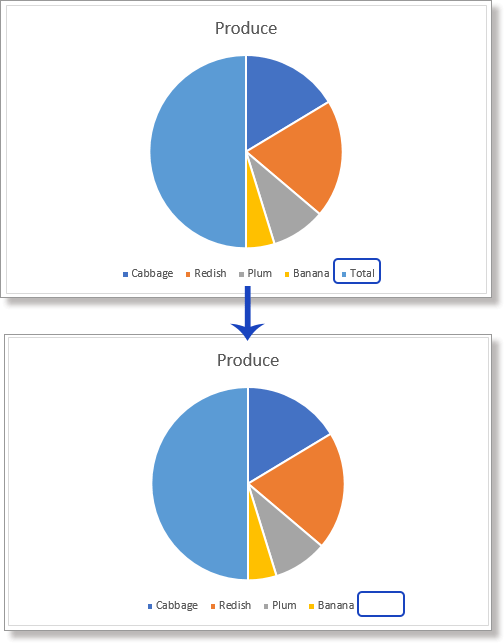
3. “ पर क्लिक करेंकुल"आधी पाई, फिर इस आधी पाई को चुनने के लिए इसे फिर से क्लिक करें। फिर दिखाने के लिए राइट क्लिक करें मिनी टूलबार, फिर बगल वाले तीर पर क्लिक करें भरें, और नो फिल चुनें टोटल सीरीज को पारदर्शी बनाने के लिए। स्क्रीनशॉट देखें:

4. के तीर पर क्लिक करें आकार की रूपरेखा, और चुनें भरना नहीं सूची में। स्क्रीनशॉट देखें:

नोट: एक्सेल 2007 में, आप निम्नलिखित चरणों के साथ श्रृंखला "टोटल" का आधा पाई छिपा सकते हैं:
(1) हाफ पाई पर राइट क्लिक करें और चुनें प्रारूप डेटा बिंदु संदर्भ मेनू से;
(2)आने में प्रारूप डेटा बिंदु संवाद बॉक्स में, क्लिक करें भरना बाएँ बार में, और जाँचें भरना नहीं;
(3) क्लिक करें किनारे का रंग बाएँ बार में, और जाँच करें कोई पंक्ति नहीं;
(4) क्लिक करें समापन बटन.
तब पूरी पाई आधी पाई बन जाती है। अब आप जरूरत पड़ने पर इसे घुमा सकते हैं.
विकल्प: पाई पर राइट क्लिक करें और चुनें प्रारूप डेटा श्रृंखला, फिर पॉप आउट फलक में आपको जिस देवदूत की आवश्यकता है उसे निर्दिष्ट करें स्क्रीनशॉट देखें:

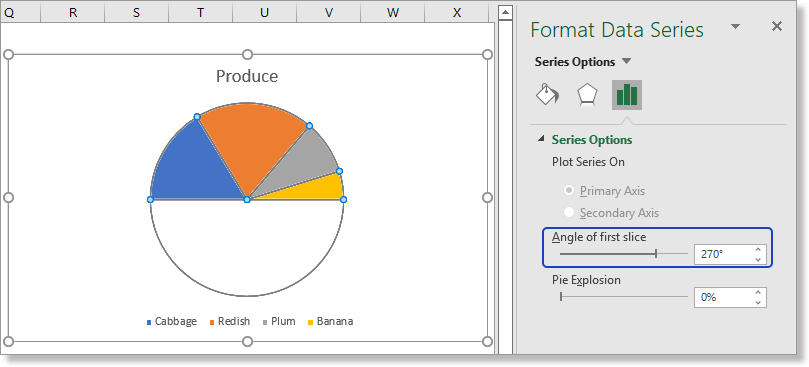
 एक आसान टूल द्वारा आधा पाई चार्ट या अर्ध-गोलाकार रिंग चार्ट बनाने के लिए क्लिक करें
एक आसान टूल द्वारा आधा पाई चार्ट या अर्ध-गोलाकार रिंग चार्ट बनाने के लिए क्लिक करें
एक्सेल के लिए कुटूलहै आधा पाई चार्ट कई क्लिक के साथ आधा पाई चार्ट या अर्ध-वृत्ताकार रिंग चार्ट बनाने की सुविधा, जो दैनिक चार्ट बनाने में आपका बहुत समय बचाएगा।
एक्सेल के लिए कुटूलहै चार्ट समूह में दर्जनों स्मार्ट और अच्छे दिखने वाले चार्ट शामिल हैं जो न केवल आपकी कार्यकुशलता को बढ़ाते हैं, बल्कि आपकी चार्ट रिपोर्ट को सामान्य से अलग भी बनाते हैं।
एक्सेल की 30+ सुविधाओं के लिए कुटूल्स का 300-दिवसीय परीक्षण अभी प्राप्त करने के लिए यहां क्लिक करें।
1. कुल मूल्य को छोड़कर डेटा रेंज का चयन करें (हाफ पाई चार्ट के साथ, इससे पहले कुल मूल्य की गणना करने की आवश्यकता नहीं है), क्लिक करें कुटूल > चार्ट > श्रेणी तुलना > आधा पाई चार्ट.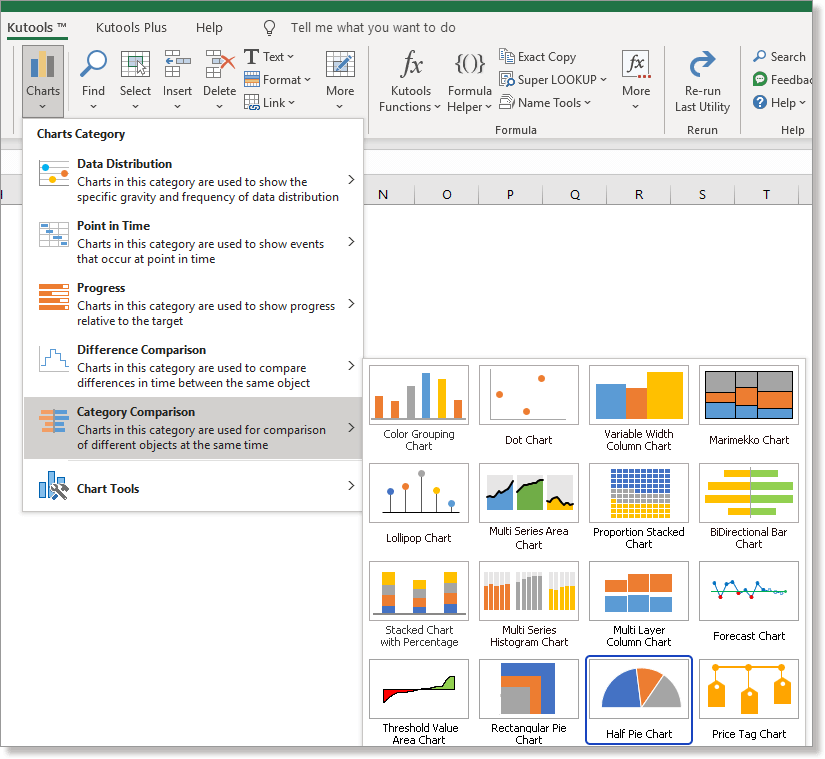
2। में आधा पाई चार्ट संवाद, जांचें अर्धवृत्त पाई चार्ट or अर्धवृत्ताकार रिंग चार्ट में विकल्प चार्ट प्रकार अनुभाग, फिर पर जाएँ डेटा का चयन करें अक्ष लेबल और श्रृंखला मान श्रेणियों की जांच करने के लिए अनुभाग। क्लिक OK.
फिर चार्ट बन जायेगा.
संबंधित लेख:
सर्वोत्तम कार्यालय उत्पादकता उपकरण
एक्सेल के लिए कुटूल के साथ अपने एक्सेल कौशल को सुपरचार्ज करें, और पहले जैसी दक्षता का अनुभव करें। एक्सेल के लिए कुटूल उत्पादकता बढ़ाने और समय बचाने के लिए 300 से अधिक उन्नत सुविधाएँ प्रदान करता है। वह सुविधा प्राप्त करने के लिए यहां क्लिक करें जिसकी आपको सबसे अधिक आवश्यकता है...

ऑफिस टैब ऑफिस में टैब्ड इंटरफ़ेस लाता है, और आपके काम को बहुत आसान बनाता है
- Word, Excel, PowerPoint में टैब्ड संपादन और रीडिंग सक्षम करें, प्रकाशक, एक्सेस, विसियो और प्रोजेक्ट।
- नई विंडो के बजाय एक ही विंडो के नए टैब में एकाधिक दस्तावेज़ खोलें और बनाएं।
- आपकी उत्पादकता 50% बढ़ जाती है, और आपके लिए हर दिन सैकड़ों माउस क्लिक कम हो जाते हैं!
